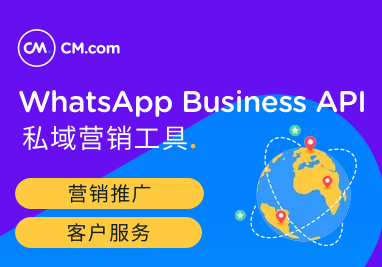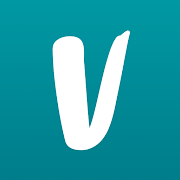系统设置 | 销售订单概述
1、销售订单
指向销售订单,然后点击订单信息,进入订单列表界面。

1.1用户界面
 5-1 图片
5-1 图片
(1) 市场、账号列表
(2) 订单状态栏
(3) 刷新按钮
(4) 栏目设置
(5) 搜索引擎
(6) 操作按钮
(7) 批量操作按钮
(8) 订单列表
1.2订单列表
1.2.1 查看订单
1. 通过订单当前状态查看订单列表:用户可通过点击以下各个单独订单状态栏查看订单,全部,未付款,未发货,争议,锁定,异常和关闭。
(1) 全部是显示所有的订单列表。
(2) 未付款是显示买家已成功下单,但并没有付款的订单。
(3) 未发货是显示买家已下单且成功付款,而卖家仓库没有发货的订单。
(4) 争议有五种情况:
A. 已开启未付款投诉的订单
B. 买家提交取消请求的订单
C. 订单取消未退款的订单
D. 买家收到货后需要进行退换货,且退换货仍未确认收货
E. 需要操作退款的订单
(5) 锁定是因特殊原因而需要暂停发货或进一步处理的订单。
(6) 异常是显示系统在处理订单的操作过程中遇到网络通讯问题或需要人手确认的一些订单。
(7) 关闭是已显示已结束的订单。
例如点击未付款,将看见所有未付款的订单。

2、根据多市场和多账号列表查看订单列表
在左边点击任意一个市场,订单列表将显示该市场上的所有订单

Maunal是存放卖家需要补发货品各种发替代品给买家的订单或是因为其它原因需要手动创造的订单。

3、使用搜索引擎搜索具体订单
在搜索引擎,使用你需要的属性进行搜索:例如在订单状态属性选择已发货,然后点击搜索,那么订单列表将显示所有已发货的订单。

1.2.2 订单状态图标
在订单状态栏有不同的图标来显示付款和发货的状态。

以下是订单状态的对应图标明细

1.2.3 市场订单号
在订单列表上,点击某一订单的MKT Order #。

这时会弹出订单详情界面,你可以查看订单进度、订单详情和运输详情。

1.2.4 市场产品号
在订单列表,可点击具体订单MKT Item #。

你将进入该产品的市场具体展示界面。

1.2.5 SKU
在订单列表界面,点击SKU。你将进入该产品在产品中心里市场阶段的资料界面。


1.2.6 仓库
在具体订单资料栏里点击Warehouse。

在弹出的窗口,可查看该订单的物流详情和其它信息。